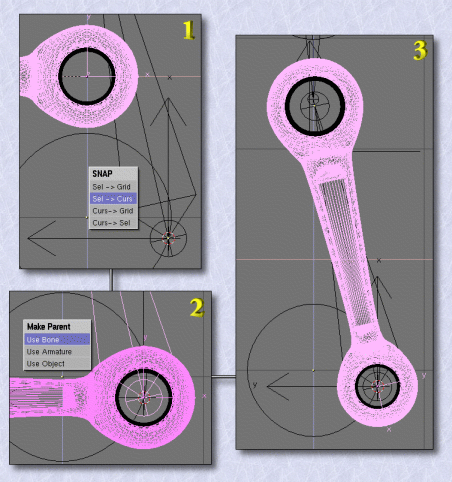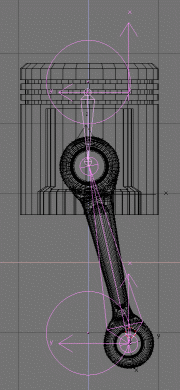La bielle étant active, maintenez la touche Shift enfoncée et activez l'armature de la bielle. Pressez les touches Ctrl-P pour créer un lien de parenté. Le parent de la liaison étant une armature, Blender propose différents types de liaisons telles que liaison à l'armature globalement ou à un élément spécifiquement. Dans notre cas, nous allons choisir de lier la bielle à l'élément qui compose l'armature. Cliquez donc sur Use Bone. L'armature ne contenant qu'un seul élément, la liaison est réalisée sans proposer la liste des éléments disponibles.
Activez maintenant la bielle, puis positionnez-la dans l'axe de l'armature à laquelle nous venons de la lier en la faisant tourner autour de son point de pivot (touche R). Pressez les touches Alt-A pour admirer la bielle se mouvoir. La figure 6 ci-contre représente la mise en place de la bielle.
Nous allons maintenant importer le piston. Comme précédemment, pressez les touches Shift-F1 et ouvrez le « répertoire » Objet_Piston.blend. Sélectionnez l'unique objet présent nommé Piston placé dans le sous-répertoire Object. Dans la scène d'origine, le piston se trouve dans le troisième calque. Pour le voir apparaître, en plus du premier calque, activez également le troisième. Nous allons lier le piston aux coussinets. Pourquoi aux coussinets? Simplement parce que le point de pivot de cet objet se trouve au centre de la rotule supérieure de la bielle. Pour cela, le piston étant activé, ouvrez le menu d'édition de contraintes et créez-en une nouvelle. Choisissez Copy Location et saisissez le nom: Coussinets. Et Hop! Le piston se trouve placé au niveau de la rotule supérieure de la bielle. La figure 7 représente l'ensemble des objets mise en place. La scène anim-Piston.blend correspond au travail que nous venons de réaliser.
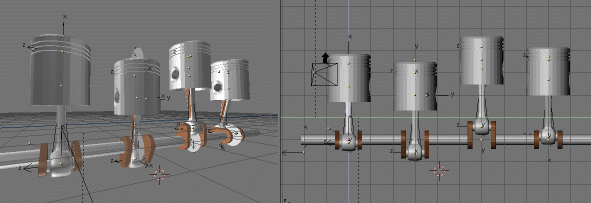
A partir des objets de cette scène, il est très facile de mettre en place un ensemble constituant un moteur. Il suffit de dupliquer à trois reprises l'ensemble des objets de la scène, puis de faire tourner les cercles de Bezier inférieurs et supérieurs de chaque jeu de piston/bielle de façon à ce qu'ils soient tous décalés les uns des autres. La figure 8 ci-dessus représente un ensemble de quatre pistons/bielles reliées par un vilebrequin.L'animation du vilebrequin fait usage de la même technique. Ses coordonnées de positions angulaires sont calquées sur celles d'un objet vide tournant sur le pourtour d'un cercle de Bezier grâce à une contrainte de type Copy Rotation. Toujours suivant la même méthode, il est très face de mettre en place un arbre à cames avec les soupapes! Je vous laisse réaliser tout cela par vous même!! Vous trouverez sur le CD-Rom le fichier anim-4-pistons.blend qui correspond à la figure 8. La figure 9 ci-dessous montre quant-à elle quelques images de l'animation de cette scène.